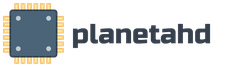Сравнения программного обеспечения для создания виртуальной машины. Некоторые особенности использования виртуальных машин для новичков
Виртуальные машины, такие как Virtualbox, используются для эмуляции виртуальное оборудование и запуска нескольких операционных систем на компьютере. Чем лучше будет у вас CPU и чем больше будет оперативной памяти, тем быстрее будут выполнятся виртуальные машины на вашем компьютере.
Я предлагаю несколько советов которые помогут вам сэкономить время при начальной настройке виртуальных машин. Это будет полезно для работы с виртуальными машинами VirtualBox, VMware, Parallels, или любой другой.
Обязательно установите дополнения гостевой ОС VirtualBox или VMware Tools
После установки гостевой операционной системы в виртуальной машине, первое, что нужно сделать, это установить программное обеспечение виртуальной машины -«Дополнения гостевой ОС для VirtualBox» или VMware Tools для VMware". Эти пакеты включают в себя специальные драйверы, которые помогут вашей гостевой операционной системе работать быстрее на используя аппаратные средства вашей основной машины.Установка пакета проста - в VirtualBox, после загрузки гостевой операционной системы, нажмите кнопку меню Устройства и выберите «Install Guest Additions». Если вы используете VMware, выберите «Install VMware Tools» в меню Virtual Machine. Следуйте инструкциям на экране для завершения установки - если вы используете Windows в качестве гостевой операционной системы, то это будет аналогично установке любого другого приложения.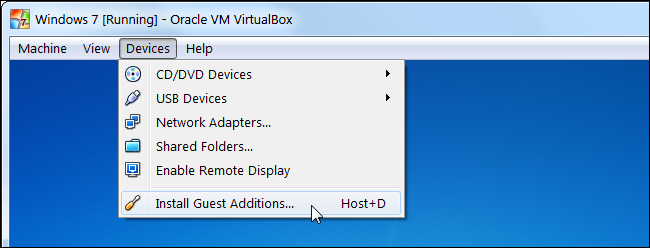
Убедитесь, что вы имеете самую последнюю версию Guest Additions - если вы видите уведомление, что доступно обновление для Guest Additions или VMware Tools, вы должны установить его.
Создание фиксированного размера дисков при первоначальной настройке
При создании виртуальной машины, вы можете создать два различных типа виртуальных дисков. По умолчанию программа обычно предлагает использовать динамически выделяемые диски, которые растут, вместе с занимаемым местом гостевой ОС.Например, если вы создаете новую виртуальную машину с динамически выделяемым диском с максимальным размером 30 Гб, это не займет до 30 Гб места на жестком диске сразу.После установки операционной системы и программ, диск может только занять до 10 Гб. По мере добавления файлов на виртуальном диске, он будет расширяться до максимального размера в 30 Гб.
Это может быть удобно - каждая виртуальная машина не будет занимать неоправданно много места на вашем жестком диске. Тем не менее, это медленнее, чем создание фиксированного размера диска (диск с заранее выделенным местом). При создании фиксированного размера диска, все 30 Гб, будет занято немедленно на вашем компьютере.
Здесь есть компромисс - фиксированный размер диска занимает больше места на жестком диске, но работает с виртуальным жестким диском быстрее. Вы также избавитесь от фрагментации файла - место будет занято большим блоком вместо того, чтобы добавлять по всему диску более мелкие куски.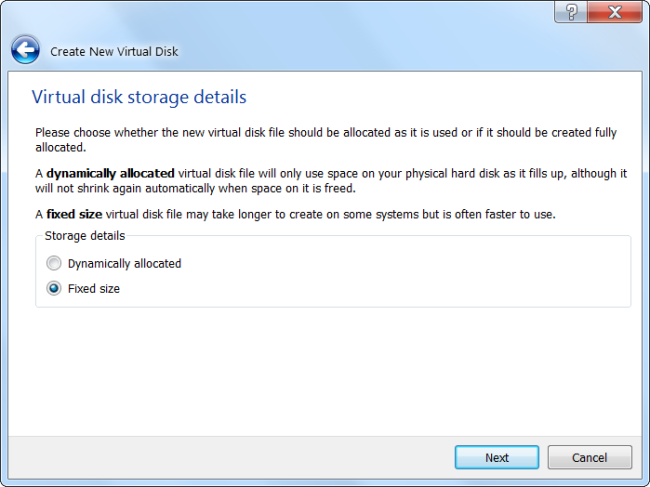
Исключите каталог виртуальных машин в вашем антивирусе
Ваш антивирус может сканировать файлы виртуальной машины, когда к ним происходит обращение, снижая производительность. Антивирус не сможет определить вирус внутри виртуальной машины, работающий на вашей гостевой операционной системе, так что эта проверка только вредит.Чтобы ускорить процесс, вы можете добавить свой виртуальный каталог машины в список исключений антивирусного автора. Как только он находится в списке, ваш антивирус будет игнорировать все файлы в этом каталоге.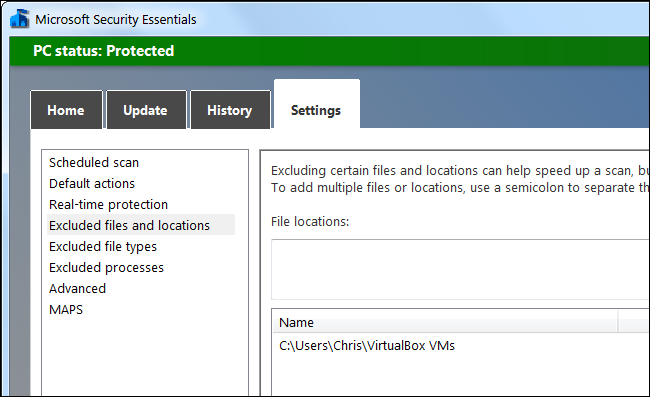
Выделите больше памяти
Виртуальные машины любят много виртуальной памяти. Microsoft рекомендует 2 Гб RAM для 64-битной Windows 7, и эта рекомендация относится и к Windows 7 x32, когда он работает в виртуальной машине. Если вы работаете большими приложениями в виртуальной машине, вы можете выделить более 2 Гб оперативной памяти.Вы можете выделить больше оперативной памяти в диалоге настроек вашей виртуальной машины (виртуальная машина должна быть выключена, чтобы сделать это). Если на Вашем компьютере не хватает памяти, чтобы комфортно работать вместе с виртуальной машиной, вы можете заметить очень большое снижение производительности компьютера при использовании файла подкачки на жестком диске.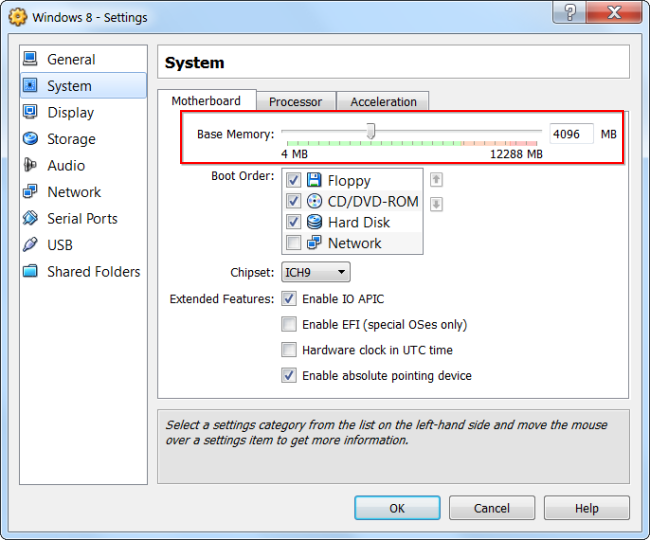
Выделите больше процессоров
Если у Вас компьютер с несколькими процессорами или ядрами, вы можете выделить дополнительные процессоры для вашей виртуальной машины из окна настроек VM. VM с двухъядерным (или четырехъядерным) процессором будет более шустро реагировать.Если вы собираетесь инсталлировать ОС семейства MS-Windows и в будущем чтобы можно было использовать больше ядер при инсталляции указывайте 2 ядра для того чтобы поставился корректный HAL, после инсталляции вы можете выключить машину и поставить 1 ядро по умолчанию для повседневного использования. Но для будущего вы всегда сможете добавить ядра без деинсталляции ОС. Linux VM может динамически определять любое количество ядер при загрузке ОС.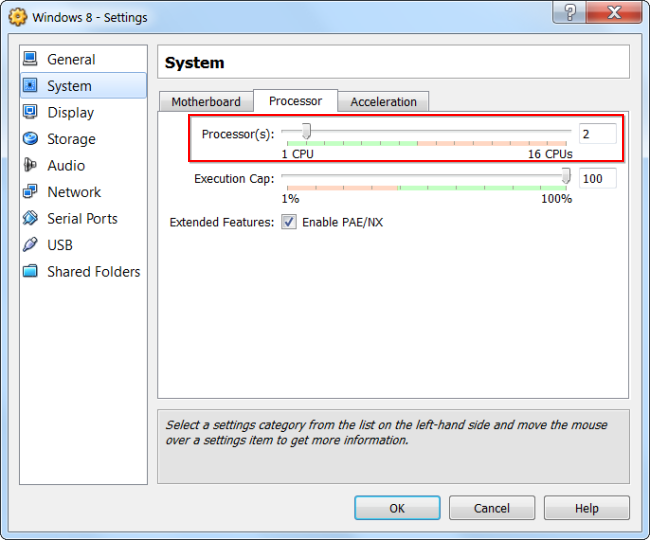
Настройте параметры видео
Тонкая настройка параметров видео и выделение большего объема видеопамяти поможет также улучшить скорость вашей виртуальной машины. Например, включение функции 2D ускорение в VirtualBox улучшает воспроизведение видео в виртуальных машинах, включение 3D-ускорения позволит вам использовать некоторые 3D-приложения.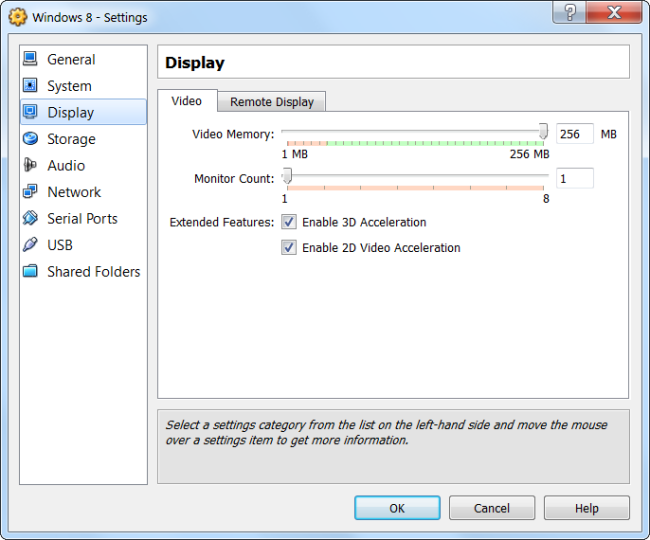
По большому счету нужно минимизировать использование 3D например ОС Windows 7 - отключив Aero.
Убедитесь, что функции Intel VT-x или AMD-V включены
Intel VT-x и AMD-V являются специальными расширениями процессора, которые улучшают скорость виртуализации. Новые Intel и AMD процессоры обычно включают в себя эти функции. Тем не менее, некоторые компьютеры не включают автоматически VT-x или AMD-V - вам придется включить этот параметр в BIOS вашего компьютера.Чтобы определить, поддерживает ли Ваш Intel процессор расширение Intel VT, воспользуйтесь утилитами показывающими системную информацию. Если ваш процессор поддерживает эту функцию, но опция недоступна в вашей виртуальной машине, вы должны в BIOS вашего компьютера включить эту функцию. Этот параметр обычно включен по умолчанию в материнских платах с процессорами AMD.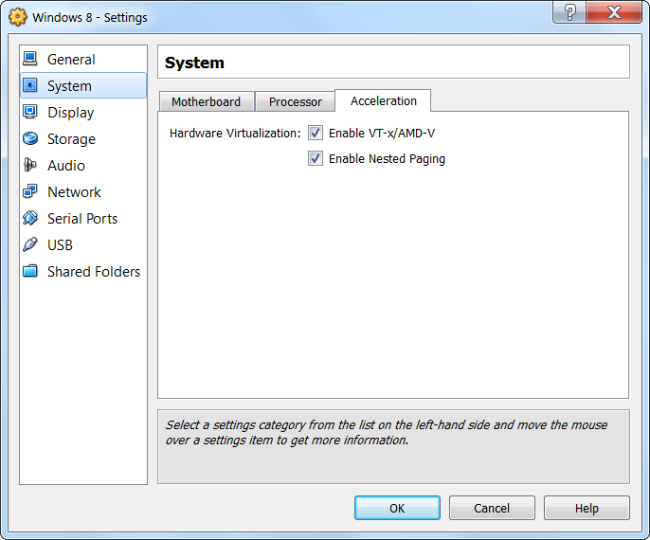
Поместите файлы виртуальной машины на другой диск
Производительность диска может ограничить скорость вашей виртуальной машины. Размещение файлов виртуальной машины на отдельном физическом диске или не на системном диске - может улучшить производительность. Ваша виртуальная машина и система не будут конкурентно читать и писать с одного диска.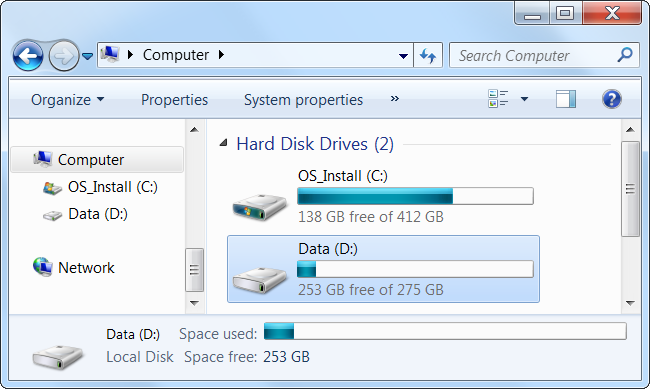
Однако, вы не должны запускать виртуальную машину с внешнего диска (USB) - это будет гораздо медленнее.
- Выделение дополнительных процессоров редко бывает хорошей идеей. Используйте 1 CPU для настольных ОС.
- Постарайтесь не использовать графические гипервизоры для серверных ОС.
- Не выделяйте работающим VM Больше ядер чем есть на Вашем компьютере.
Понятие «виртуальная машина» появилось на свет несколько десятков лет назад, еще в конце 60-х годов прошлого века. Вот только применялись тогда виртуальные машины не на персональных компьютерах, а на «больших» ЭВМ типа IBM/370 (или их советского аналога - ЕС ЭВМ), да и задачи у них были несколько иные: предоставить каждому из многочисленных пользователей свой, независимый «кусочек» ресурсов вычислительного монстра.
Зачем нужны виртуальные машины
Сегодня виртуальные машины переживают второе рождение. Один из «отцов» современного поколения виртуальных машин, профессор Розенблюм , объясняет их возрождение двумя основными причинами:
■ появлением большого числа разных операционных систем (ОС), предъявляющих специфические требования к параметрам используемых аппаратных компонентов компьютера;
■ большими затратами на администрирование и сложностью обслуживания компьютеров, на которых установлено несколько различных операционных систем (в том числе в плане обеспечения требуемой надежности и безопасности работы).
Современная виртуальная машина позволяет скрыть от установленной на ней операционной системы некоторые параметры физических устройств компьютера и тем самым обеспечить взаимную независимость ОС и установленного оборудования.
Такой подход предоставляет пользователям (и/или администраторам вычислительных систем) целый ряд преимуществ. К ним в частности относятся:
■ возможность установки на одном компьютере нескольких ОС без необходимости соответствующего конфигурирования физических жестких дисков;
■ работа с несколькими ОС одновременно с возможностью динамического переключения между ними без перезагрузки системы (рис. 1.1);
■ сокращение времени изменения состава установленных ОС;
■ изоляция реального оборудования от нежелательного влияния программного обеспечения, работающего в среде виртуальной машины;
■ возможность моделирования вычислительной сети на единственном автономном компьютере.
Рис. 1.1. Несколько виртуальных машин на одном рабочем столе
Благодаря этим преимуществам существенно расширяется круг задач, которые пользователь может решать без перезагрузки системы и без опасения нанести ей какой-либо ущерб или полностью вывести ее из строя. Вот только некоторые примеры таких задач:
■ освоение новой ОС;
■ запуск приложений, предназначенных для работы в среде конкретной ОС;
■ тестирование одного приложения под управлением различных ОС;
■ установка и удаление оценочных или демонстрационных версий программ;
■ тестирование потенциально опасных приложений, относительно которых имеется подозрение на вирусное заражение;
■ управление правами доступа пользователей к данным и программам в пределах виртуальной машины.
Читатель, вероятно, и сам без труда дополнит приведенный перечень двумя-тремя ситуациями, когда наличие на компьютере виртуальной машины оказалось бы весьма кстати.
Каким пользователям желательно научиться работать с виртуальными машинами? Пожалуй, всем, у кого на компьютере установлено более одной ОС. А также тем, кто хочет освоить новую операционную систему, но не решается сразу отказаться от предыдущей. Весьма полезны виртуальные машины преподавателям различных компьютерных курсов и дисциплин, а также разработчикам многоплатформенных программных продуктов. Особый интерес они представляют для веб-дизайнеров: ведь созданные ими страницы должны выглядеть одинаково привлекательно для пользователей, работающих на самых разных системах и платформах. Имея возможность с помощью системы виртуальных машин быстро переключаться из одной среды и другую, «правильный» веб-дизайнер вряд ли упустит шанс проверить результат своей работы в различных веб-браузерах.
Все перечисленные достоинства виртуальных машин являются общими для многих из них. Помимо этих общих свойств, конкретный программный продукт обладает, как правило, индивидуальными особенностями, призванными повысить его привлекательность в сравнении с конкурирующими изделиями.
На веб-сайтах разработчиков виртуальных машин можно найти многочисленные примеры использования технологии таких машин различными известными компаниями. Так, виртуальные машины VMware используются компанией Symantec для тестирования сетевых антивирусных пакетов; программисты популярной поисковой системы Google применяют виртуальные машины VMware для оценки эффективности работы Google с разными веб-браузерами и на разных платформах.
Как работает виртуальная машина
Начнем с уточнения терминов.
Терминология
С точки зрения пользователя,виртуальная машина (ВМ) - это конкретный экземпляр некой виртуальной вычислительной среды («виртуального компьютера»), созданный с помощью специального программного инструмента. Обычно такие инструменты позволяют создавать и запускать произвольное число виртуальных машин, ограничиваемое лишь физическими ресурсами реального компьютера.
Собственно инструмент для создания ВМ (его иногда называют приложением виртуальных машин, или ПВМ ) - это обычное приложение, устанавливаемое, как и любое другое, на конкретную реальную операционную систему. Эта реальная ОС именуется «хозяйской», или хостовой, ОС (от англ. термина host - «главный», «базовый», «ведущий»).
Все задачи по управлению виртуальными машинами решает специальный модуль в составе приложения ВМ - монитор виртуальных машин (МВМ). Монитор играет роль посредника во всех взаимодействиях между виртуальными машинами и базовым оборудованием, поддерживая выполнение всех созданных ВМ на единой аппаратной платформе и обеспечивая их надежную изоляцию. Пользователь не имеет непосредственного доступа к МВМ. В большинстве программных продуктов ему предоставляется лишь графический интерфейс для создания и настройки виртуальных машин (рис. 1.2). Этот интерфейс обычно называют консолью виртуальных машин.
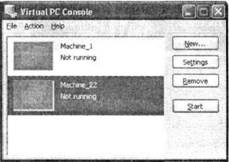
Рис. 1.2. Пример консоли виртуальных машин
«Внутри» виртуальной машины пользователь устанавливает, как и на реальном компьютере, нужную ему операционную систему. Такая ОС, принадлежащая конкретной ВМ, называется гостевой (guest OS). Перечень поддерживаемых гостевых ОС является одной из наиболее важных характеристик виртуальной машины. Наиболее мощные из современных виртуальных машин (представленные в данной книге) обеспечивают поддержку около десятка популярных версий операционных систем из семейств Windows, Linux и MacOS.
Виртуальная машина изнутри
Когда виртуальная машина создана и запущена, у пользователя может возникнуть полная иллюзия того, что он работает с автономным компьютером, имеющим собственные процессор, оперативную память, видеосистему и (как правило) «стандартный» набор внешних устройств, включая флоппи-дисковод и устройство чтения CD/DVD.
На самом деле виртуальная машина не имеет доступа к физическим ресурсам реального компьютера. Работа с ними возложена на упоминавшийся ранее МВМ, а также на еще одну служебную программу - драйвер виртуальных машин.
В упрощенном виде архитектура системы, в которой используются виртуальные машины, выглядит следующим образом (рис. 1.3):
■ хостовая ОС и монитор виртуальных машин разделяют между собой права на управление аппаратными компонентами компьютера; при этом хостовая ОС занимается распределением ресурсов между собственными приложениями (включая и консоль ВМ);
■ монитор ВМ контролирует распределение ресурсов между запущенными виртуальными машинами, создавая для них иллюзию непосредственного доступа к аппаратному уровню (этот механизм называют виртуализацией );
■ гостевые ОС в пределах выделенных им ресурсов управляют работой «своих» приложений.

Рис. 1.3. Архитектура системы виртуальных машин
Приведенная архитектура является весьма общей. Однако представленные сегодня на рынке системы виртуальных машин имеют и существенные различия. Обусловлены они в первую очередь механизмом виртуализации, который использован в той или иной системе.
Виды виртуальных машин
Система виртуальных машин может быть построена на базе различных платформ и при помощи разных технологий. Используемая схема виртуализации зависит как от аппаратной платформы, так и от особенностей «взаимоотношений» хостовой ОС и поддерживаемых гостевых ОС. Некоторые архитектуры обеспечивают возможность виртуализации на аппаратном уровне, другие требуют применения дополнительных программных ухищрений.
В настоящее время распространение получили три схемы виртуализации:
■ эмуляция API гостевой ОС;
■ полная эмуляция гостевой ОС;
■ квазиэмуляция гостевой ОС.
Виртуальные машины с эмуляцией API гостевой ОС
Обычно приложения работают в изолированном адресном пространстве и взаимодействуют с оборудованием при помощи интерфейса API (Application Programming Interface - интерфейс прикладного программирования), предоставляемого операционной системой. Если две операционные системы совместимы по своим интерфейсам API (например, Windows 98 и Windows ME), то приложения, разработанные для одной из них, будут работать и на другой. Если две операционные системы несовместимы по своим интерфейсам API (например, Windows 2000 и Linux), то необходимо обеспечить перехват обращений приложений к API гостевой ОС и сымитировать ее поведение средствами хостовой ОС. При таком подходе можно установить одну операционную систему и работать одновременно как с ее приложениями, так и с приложениями другой операционной системы.
Поскольку весь код приложения исполняется без эмуляции, а эмулируются лишь вызовы API, такая схема виртуализации приводит к незначительной потере в производительности виртуальной машины. Однако из-за того, что многие приложения используют недокументированные функции API или обращаются к операционной системе в обход API, даже очень хорошие эмуляторы API имеют проблемы совместимости и позволяют запускать не более 70% от общего числа приложений. Кроме того, поддерживать эмуляцию API бурно развивающейся операционной системы (например, такой как Windows) очень нелегко, и большинство эмуляторов API так и остаются эмуляторами какой-то конкретной версии операционной системы. Так, в Windows NT/2000 до сих пор встроен эмулятор для приложений OS/2 версии 1.x. Но самый большой недостаток ВМ с эмуляцией API гостевой ОС - это ее ориентация на конкретную операционную систему.
Примеры продуктов, выполненных но технологии эмуляции API гостевой ОС:
■ проект с открытым кодом Wine (Wine Is Not an Emulator, «Wine - это не эмулятор»), позволяющий запускать DOS-, Win16- и Win32-приложения под управлением операционной системы Linux и Unix;
■ продукт Win4Lin компании Netraverse, позволяющий запускать операционные системы семейства Windows под управлением операционной системы Linux;
■ проект с открытым кодом DOSEMU, позволяющий запускать DOS-приложения под управлением операционной системы Linux;
■ проект с открытым кодом User Mode Linux (UML), позволяющий запускать несколько копий операционной системы Linux на одном компьютере (в настоящее время встроен и ядро Linux версии 2.6);
■ технология Virtuozzo, разработанная российской компанией SWsoft и позволяющая запускать несколько копий операционной системы Linux на одном компьютере.
Виртуальные машины с полной эмуляцией гостевой ОС
Проекты, поддерживающие технологию полной эмуляции, работают по принципу интерпретации инструкций из системы команд гостевой ОС. Поскольку при этом полностью эмулируется поведение как процессора, так и всех внешних устройств, то существует возможность эмулировать компьютер с архитектурой Intel х86 на компьютерах с совершенно другой архитектурой, например на рабочих станциях Mac или на серверах Sun с RISC-процессорами. Главный недостаток полной эмуляции заключается в существенной потере производительности гостевой операционной системы (скорость работы «гостевых» приложений может упасть в 100-1000 раз). Поэтому до недавнего времени ВМ с полной эмуляцией чаще всего использовались в качестве низкоуровневых отладчиков для исследования и трассировки операционных систем. Однако благодаря значительному росту вычислительных мощностей даже «настольных» компьютеров ВМ с полной эмуляцией стали сегодня вполне конкурентоспособными. Наиболее яркий представитель этого вида ВМ - продукт Virtual PC фирмы Connectix (ныне купленной Microsoft), который подробно описан в главе 2 книги. В качестве других примеров проектов, выполненных по технологии полной эмуляции, можно назвать следующие:
■ проект с открытым кодом Bochs, позволяющий запускать различные операционные системы Intel х86 под Linux, Windows, BeOS и Mac OS;
■ продукт Simics компании Virtutech, позволяющий запускать и отлаживать различные операционные системы Intel х86 под управлением Windows и других операционных систем;
■ проект Qemu - эмулятор различных архитектур на PC,
Виртуальные машины с квазиэмуляцией гостевой ОС
Технология квазиэмуляции гостевой ОС основана на том, что далеко не все инструкции гостевой ОС нуждаются в эмуляции средствами хостовой операционной системы. Многие из инструкций, необходимых для корректной работы «гостевых» приложений, могут быть непосредственно адресованы хостовой ОС. Исключение составляют инструкции для управления такими устройствами, как видеокарта, IDE-контроллер, таймер, и некоторыми другими.
Таким образом, в процессе работы RM с квазиэмуляцией происходит выборочная эмуляция инструкций гостевой ОС. Очевидно, что производительность такой ВМ должна быть выше, чем у ВМ с полной эмуляцией. Тем не менее, как было сказано, при достигнутых уровнях производительности персональных компьютеров разница оказывается не столь ощутимой.
Примеры проектов, выполненных по технологии квазиэмуляции:
■ технология Virtual Platform, на базе которой компания VMware предлагает четыре продукта: VMware Workstation для Windows NT/2000/XP, VMware Workstation для Linux, VMware GSX Server (group server) и VMware LSX Server (enterprise server);
■ виртуальная машина Serenity Virtual Station (SVISTA) (бывшая twoOStwo), разработанная российской компанией Параллели (Parallels) по заказу немецкой компании NetSys GmbH ;
■ проект с открытым кодом Рlеx86, позволяющий запускать различные операционные системы Intel х86 под управлением Linux.
■ проект с открытым кодом L4Ka, использующий микроядро;
■ проект с открытым кодом Xen, позволяющий запускать модифицированные ОС Linux, FreeBSD, NetBSD и Windows ХР под управлением Linux, FreeBSD, NetBSD и при соблюдении некоторых условий обеспечивающий даже прирост производительности.
В последующих главах книги рассмотрены наиболее популярные на сегодняшний день представители различных видов виртуальных машин: Virtual PC 2004 компании Microsoft, VMware Workstation от компании VMware и относительно «свежий» продукт - Parallels Workstation, созданный в компании Parallels. Причем описание всех конкурирующих программ построено по одной и той же схеме, чтобы читателю проще было сравнить их между собой и сделать обоснованный выбор.
Примечания:
Мендель Розенблюм ([email protected]cs .stanford.edu) - профессор информатики Стэнфордского университета, один из основателей и главный научный сотрудник компании VMware. Работе с виртуальной машиной этой компании, VMware Workstation, посвящена глава 3 книги.
В настоящее время компания Parallels разделилась на две самостоятельные компании. Первая из них, сохранившая прежнее название, продвигает свой продукт под торговой маркой Parallels; вторая, получившая название Serenity Systems International (http://www.serenityvirtual.com), наоборот, использует прежнее наименование продукта - SVISTА - и его логотип; оба варианта виртуальных машин могут работать на ОС Windows NT/2000/XP и Linux.
Если вы хоть раз устанавливали какие-то программы, проводили над своим компьютером какие-то эксперименты, то прекрасно знаете о том, сколько времени уходит на восстановление его первозданного состояния. Нередко ради этого приходится полностью переустанавливать систему.
Для того чтобы избежать столь серьезных последствий, пользователи идут на всяческие хитрости: только из проверенных источников, используют самые мощные и качественные антивирусы, делают в случае возникновения проблем. Но обычные виртуальные машины надежнее всего этого.
Что такое виртуальная машина?
Представьте себе, что на вашем компьютере параллельно первой установлена вторая операционная система, которая одновременно работает вместе с ней. Она совершенно независима от «реальной» ОС, на ней можно проводить любые рискованные эксперименты.
Представили? Так вот, виртуальные машины позволяют все это, так как являются специальными программными «контейнерами», в которых можно запустить практически любую операционную систему. В отличие от той ОС, которая стоит на вашем жестком диске, она не будет иметь прямого доступа к компьютерному "железу", действуя через программную оболочку.
В результате вы можете запустить в ней хоть целый выводок вирусов: никак навредить они не смогут. Идеальным примером является виртуальная машина VMware, которой продвинутые пользователи пользуются для запуска новых версий операционных систем, для испытания сомнительных программ и драйверов. В реалиях нашей страны еще чаще ее используют для запуска кейгенов для генерации ключей к программам. Все это позволяет не портить понапрасну свою систему.
Но не стоит считать, будто виртуальные машины - это прерогатива одной только "Виндовс". Куда чаще их применяют пользователи Linux-подобных систем, так как во многих случаях им может потребоваться запуск какой-то небольшой утилиты, которая работает только на системе от компании "Майкрософт". Возиться ради нее с Wine бывает попросту неоправданно, тогда как «виртуалка» легко избавляет от такой необходимости.
Частенько пользователи ищут сравнение виртуальных машин, пытаясь выбрать среди них самую лучшую. Необходимо отметить, что в спорах нередко всплывает та самая VMware, обладающая рядом несомненных преимуществ. Разработчики программы постоянно вносят в свой продукт поддержку практически всех существующих ОС, включая те, которые только-только успели выйти. В частности, именно это приложение в свое время позволяло запустить Windows 8, тогда как в популярном Virtual Box система запускаться отказывалась напрочь.
Но есть у лидера негласного состязания один недостаток. Программа платная. Разумеется, что у профессионалов, которые используют ее возможности для тестирования своих программ, трудностей не возникает, но вот прочим хотелось бы все-таки посоветовать не связываться с ломаными программами и использовать бесплатный Virtual Box. Хоть эти виртуальные машины не пользуются особой популярностью в среде профессионалов, вам их возможностей хватит с избытком.
Виртуализация, это наше будущее. Эта технология поможет без риска для компьютера попробовать множество разных вещей. Из этой статьи вы узнаете, что такое виртуальная машина и вычислите лучшую программу для создания виртуальной среды на компьютере.
Времена, когда для увеличения мощности компьютера и получения больших функций пользователи-энтузиасты часто , давно прошли. Мощности современного компьютера хватает для работы нескольких человек. На них даже можно запустить несколько операционных систем. Это нужно для некоторых людей для решения каких-то специфических задач, для которых требуется запуск определённой конкретной операционной системы, отличной от установленной на ПК. Например, в новой Windows 7 вы можете без проблем запустить виртуальную операционную систему XP, и уже в неё работать с приложением, которое не поддерживается в Windows 7. Виртуальную машину можно запустить и в Linux средах, которая позволит безопасно работать с любой программой. Совершенно ясно, что современные компьютеры способны решать любые задачи виртуализации. В этой статье будут рассмотрены 5 лучших виртуальных машин: VirtualBox, VMware Workstation, Macrosoft Virtual PC, Parallels Desktop и QEMU.
Виртуальная машина VirtualBox
У программы виртуализации интересная судьба, у этой программы всё время было постоянное высокое качество, но незримо для пользователей, у приложения менялся несколько раз разработчик. Сегодня этой виртуальной машиной владеет компания Oracle. Компания выпустила новую версию 4.0 в которую внесла немало новшеств. Самое главное в VirtualBox – эмуляция огромного числа аппаратного обеспечения. Виртуальная система VirtualBox эмулирует не безымянные компоненты, а вполне реальные программные аналоги. Например, ICH AC97, Intel HD Audio, IDE-контроллеры ICH6 и PIIX3, Ethernet-адаптеры PCnet и Intel PRO. Тут есть нюансы, например, если к данной виртуальной машине не получается подключить какое-либо устройство, то наверняка у вас установлена не полная версия VirtualBox, а её урезанная OSE-версия без поддержки проприетарных компонентов, в числе которых и USB 2.0.
Эмулирование реальных компонентов компьютера позволяет обойтись без установленного VirtualBox Guest Additions. Но этот набор позволяет активировать графический ускорить и улучшить масштабируемость экрана. Следует сказать, что эта графическая карта будет обладать поддержкой DirectX, а следовательно, на ней можно играть в игры и запускать другие 3D-приложения. Ваша установленная на компьютере реальная видеокарта должна быть значительно мощнее виртуальной.
В этой виртуальной среде хорошо продумана и виртуальная сеть, которая функционирует при помощи удалённого доступа по протоколу RDP. Скорость работы и тонкость настроек немного хуже, чем у VWmare Workstation, но зато VirtualBox является кросс-платформенным приложением и отличной локализацией, что для многих будет решающим фактором.
| Разработчик | Oracle |
| Сайт | www.virtualbox.org |
| Поддерживает Домашние ОС | Windows, Linux, Mac OS X, Solaris, BSD |
| Поддерживает Гостевые ОС | Windows, Linux, BSD и прочие |
| x86, x86-64 | |
| Много | |
| Виртуальная сеть | Да |
| Да | |
| Поддержка 3D-графики | DirectX, OpenGL |
| Снимки системы | Да |
| Поддержка USB-устройств | Да |
| Русский язык | Да |
| Почти оригинальная | |
| Стоимость (рублей) | бесплатно |
Виртуальная система VMware Workstation
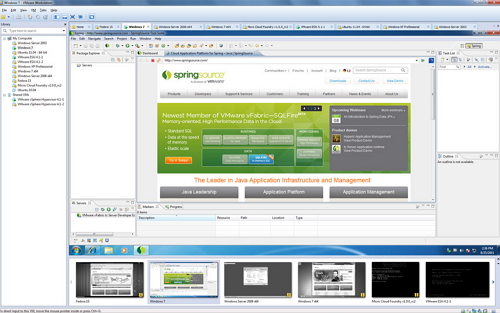
Компания VMware для тех людей, кто уже знаком с этим видом систем, ассоциируется с самим понятием «виртуальная машина». Для домашнего использования VMware Workstation плохо подходит, так как рассчитана на офисных потребителей, в связи с чем имеет солидную стоимость в 6000 рублей. Для домашнего использования компания предлагает облегчённую бесплатную версию VMware Player, которая не позволяет создавать виртуальные машины, но запускать готовые вы сможете.
Здесь мы рассмотрим преимущества старшей версии. Как оказалось, скорость работы VMware Workstation немного выше VirtualBox и Virtual PC и много выше, чем у машины QEMU. Если ваш компьютер поддерживает такие технологии, как AMD-V и Intel VT-x (технология виртуализация), то вы сможете включить их в настройках машины и значительно повысить её производительность. Для того, чтобы качественнее настраивать VMware Workstation лучше установить комплект драйверов VMware Tools. Это позволит вас активировать на этой виртуальной машине графический акселератор и звуковую поддержку.
При помощи мастера настроек Virtual Network Editor вы сможете не просто подсоединить систему к интернету, но и создать целую сеть виртуальных машин, а если захотите, то и несколько сетей. Имеется возможность реализации удалённого доступа к виртуальному ПК при помощи плагина vSphere Client для .
У этой виртуальной среды есть уникальный режим интеграции, который позволит вам встроить виртуальную машину прямо в рабочий стол хост-системы. Это тесное взаимодействие систем будет очень гармоничным. Включается этот режим при помощи сочетания клавиш CTRL+Shift+U.
Всё вышесказанное говорит о том, что виртуальная машина обладает богатой функциональностью, которую высоко оценят профессионалы и опытные компьютерщики. Для других же пользователей компьютера огромными минусами будет высокая стоимость и отсутствие локализации.
| Разработчик | Vmware |
| Сайт | www.vmware.com |
| Поддерживает Домашние ОС | Windows, Linux, Mac OS X |
| Поддерживает Гостевые ОС | Windows, Linux, BSD и прочие |
| Форматы эмулируемых процессоров | x86, x86-64 |
| Количество эмулируемого железа | Много |
| Виртуальная сеть | Да |
| Совместное использование папок с хост-системой | Да |
| Поддержка 3D-графики | DirectX, OpenGL |
| Снимки системы | Да |
| Поддержка USB-устройств | Да |
| Русский язык | Да |
| Скорость работы ОС (гостевая) | высокая |
| Стоимость (рублей) | 6000 |
Виртуальная среда Microsoft Virtual PC
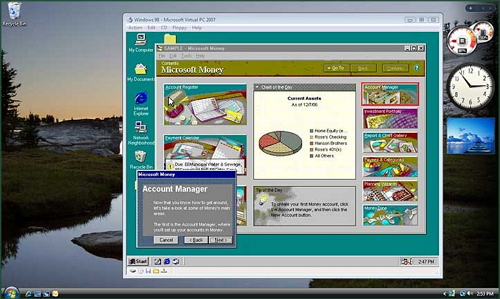
Компания Microsoft обладающая гигантскими ресурсами инвестирует существенные финансы в разработку виртуализации. Основные силы брошены на корпоративный сектор и технологию Hyper-V. Для рядовых пользователей редмондский гигант выпускает виртуальную машину Virtual PC. Если вы работает с Windows 7 и уже запускали так называемый XP Mode (режим совместимости с программами для XP), то значит уже знакомы с этой виртуальной средой. При настройке Virtual PC 2007 вам предложат выбрать одну ОС из семейства Windows. Но вы можете без всяких проблем запускать и FreeBSD, и Linux. В этом виртуальном ПК нет поддержки виртуальных оптических приводов, но их можно эмулировать при помощи стороннего приложения, например, Alcohol 52% или Daemon Tools. C сетью дела обстоят на порядок лучше. Вы можете использовать как реальный сетевой адаптер, так и работать с режимом NAT.
К плюсам этой виртуальной среды можно отнести небольшой размер пакета, хорошую локализацию, бесплатность, легкую настройку и установку.
| Разработчик | Microsoft |
| Сайт | www.microsoft.com/windows/virtual-pc |
| Поддерживает Домашние ОС | Windows |
| Поддерживает Гостевые ОС | Windows, Linux |
| Форматы эмулируемых процессоров | x86, x86-64 |
| Количество эмулируемого железа | Немного |
| Виртуальная сеть | Да |
| Совместное использование папок с хост-системой | Нет |
| Поддержка 3D-графики | Нет |
| Снимки системы | Нет |
| Поддержка USB-устройств | Да |
| Русский язык | Да |
| Скорость работы ОС (гостевая) | Почти оригинальная |
| Стоимость (рублей) | Бесплатно |
Виртуальная машина Parallels Desktop для Windows и Linux
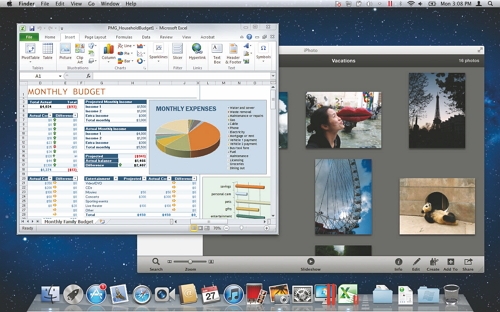
С этой виртуальной машиной в основном знакомы пользователи компьютеров компании Apple. Можно сказать, что для Mac’ов есть и другие системы виртуализации, но в плане удобства использования и надёжности равных ей нет. Parallels Desktop поддерживает Windows и Linux системы, в наследство которым достались светлые тона интерфейса и фона от Mac’ов.
Parallels Desktop для Windows и Linux обладает рядом положительных моментов, среди которых хорошо продуманный интерфейс и удобство настройки. При установке через мастер создания виртуальной машины вам будет предложено оптимизировать систему под максимум оперативной памяти и мощности процессора или для хост-системы. Вы сможете настроить резервное копирование при помощи службы Smard-Guard, которая будет делать снимки виртуальной машины с периодичность от часа до недели.
Устанавливая виртуальную машину Parallels Desktop для Windows и Linux вы устанавливаете также два других компонента: Parallels Transporter и Parallels Image Tool (редактор виртуальных дисков). Parallels Transporter позволяет вам импортировать созданную ранее иным приложением, например, VirtualBox, также можно клонировать ваш жесткий диск в виртуальную среду Parallels Desktop. Для клонирования вам необходимо на клонируемом ПК, который должен быть подключен к сети, установить клиент Parallels Transporter Agent. Если на клонируемом ПК оборудование типичное, то проблем возникнуть не должно.
При тестировании Parallels Desktop было выявлено следующее: виртуальная машина с Windows XP была развёрнута без проблем и работала без задержек. Сеть подключилась сразу, а со звуком был небольшой минус, он появился только после установки набора дополнений гостевой операционной системы Parallels Tools. Ещё одним минусом является отсутствие локализации и платность — 2600 рублей. Но для корпоративного сегмента этот продукт будет прекрасным недорогим решением.
| Разработчик | Parallels Inc. |
| Сайт | www.parallels.com |
| Поддерживает Домашние ОС | Windows, Linux, Mac OS X |
| Поддерживает Гостевые ОС | Windows, Linux, BSD и прочее |
| Форматы эмулируемых процессоров | x86, x86-64 |
| Количество эмулируемого железа | Немного |
| Виртуальная сеть | Да |
| Совместное использование папок с хост-системой | Да |
| Поддержка 3D-графики | Нет |
| Снимки системы | Да |
| Поддержка USB-устройств | Да |
| Русский язык | Нет |
| Скорость работы ОС (гостевая) | Почти оригинальная |
| Стоимость (рублей) | 2600 |
Виртуальная машина QEMU
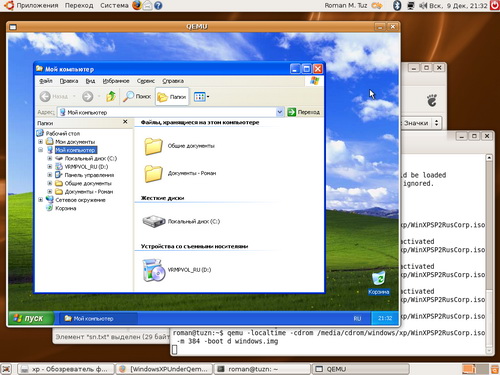
Этот продукт из стана Open Source. Разрабатывается эта машина совместно с Kernel-based Virtual Machine, предназначенном для внесения виртуализации в само ядро систем на базе Linux. Плюсами QEMU является большое количество поддерживаемых архитектур. Тут помимо Intel x86 поддерживаются такие платформы, как микропроцессоры ARM, серверные решения PowerPC и SPARC и чипы семейства MIPS, используемые в китайских и .
Но в многоплатформенности кроется и большой минус QEMU. Быстродействие виртуальной машине оставляет желать лучшего. А значит, применять и использовать её имеет смысл только разработчикам, которые делают приложения для не x86 систем.
| Разработчик | Фабрис Беллар |
| Сайт | http://wiki.qemu.org |
| Поддерживает Домашние ОС | Windows, Linux, BSD, QNX, Solaris и прочее |
| Поддерживает Гостевые ОС | Windows, Linux, QNX, BSD и прочее |
| Форматы эмулируемых процессоров | x86, x86-64, MIPS, SPARC, PowerPC, ARM |
| Количество эмулируемого железа | Много |
| Виртуальная сеть | Да |
| Совместное использование папок с хост-системой | Нет |
| Поддержка 3D-графики | Нет |
| Снимки системы | Да |
| Поддержка USB-устройств | Да |
| Русский язык | Нет |
| Скорость работы ОС (гостевая) | Медленно |
| Стоимость (рублей) | Бесплатно |
Безопасная виртуальная среда
Разработчиками программ делаются ставки на виртуализацию. Сегодня многие системы безопасности используют эту технологию. Так, Лаборатория Касперского в своих продуктах, начиная с 2010 года и в актуальном на сегодняшний день использует возможность запуска приложений в так называемой песочнице (sandbox).
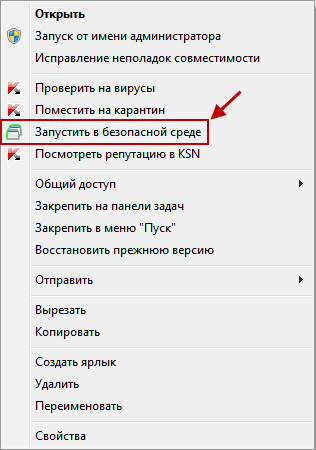
Это позволяет обезопасить ваш компьютер от проникновения на него вредоносного кода. Проникновение за пределы безопасной среды предотвращает песочница. Технология виртуализации продвигается и другим известным брендом Acronis. В её, пожалуй, главном продукте можно работать с виртуальными жесткими дисками также, как с физическими.
Требования к оборудованию
Ваш компьютер, для запуска на нём виртуальной машине, не обязательно должен быть или компьютером. Так, например, VirtualBox и Microsoft Virtual PC можно спокойно запустить на нетбуке под управлением процессора Atom. Но рекомендуется для комфортной работы с одной виртуальной машиной 2-х ядерный процессор AMD Athlon X2 или Intel Pentium Dual Core и 2 Гбайта . Одно процессорное ядро будет работать с хост-системой, а другое с самой виртуальной машиной. Если же вы будете запускать больше одной виртуальной машине, то вам потребуется добавлять по одному процессорному ядру и 1 Гбайту оперативной памяти. Стоит также помнить о дисковом массиве. Здесь вам потребуется примерно по 20 Гбайт для гостевого доступа ОС.
Нужно также помнить о том, что включение в вашем поддержки виртуализации Intel VT-x и AMD-V способно повысить быстродействие и возможности вашего компьютера. Узнать, поддерживается ли эти технологии вашим железом можно здесь – www.parallels.com/ru/product/novt
Заключение
У тех людей, кто ещё не решается познакомиться поближе с технологией виртуализации, есть возможность сделать это сейчас, ведь сегодня эта технология является революционной в индустрии компьютерных технологий. В плане максимальной функциональности выиграла виртуальная машина VMware Workstation. Но она недалеко ушла от виртуальной среды от компании Oracle – VirtualBox, которая и является победителем нашего обзора виртуальных ПК . Эта программа является не только надёжной и обладающей большим набором функций, но это, что важно для многих, бесплатная виртуальная машина. Для тех, кому нужно быстро развернуть простую виртуальную среду придётся по вкусу программа Virtual PC. A для пользователей продукции Apple и бизнесменам оптимальным выбором будет виртуальная машина для Linux и Windows Parallels Desktop.
Хотите получать обновления блога? Подписывайтесь на рассылку и внесите свои данные: Имя и е-мейл